Crear productos de impresión bajo demanda (POD)
3 min de lectura
Vende camisetas, sudaderas con capucha, fundas para teléfonos y mucho más con tus propios diseños. Puedes agregar el logotipo, texto o una imagen creativa propia de tu empresa y vender el producto que creaste en tu tienda.
Consejo:
Usamos la IA para sugerir productos en función de tu industria y de la información sobre el comportamiento de los clics.
Cuando los clientes compran tu producto de impresión bajo demanda, el proveedor del POD lo crea y lo envía al cliente.
En este artículo, obtén más información sobre lo siguiente:
Importante:
En la actualidad, solo puedes enviar productos a clientes en los Estados Unidos. Sin embargo, puedes vender productos de impresión bajo demanda si tu negocio se encuentra fuera de los EE. UU.
Crear un producto de impresión bajo demanda
- Haz clic en Add Products (Agregar productos) para agregar productos POD a la lista de productos de tu tienda.
Consejos:- Puedes eliminar cualquier producto que no necesites.
- Todos los productos POD se ocultan automáticamente de tu sitio online.
- Para agregar más productos, vuelve a Find Products to Sell (Encontrar productos para vender) y haz clic en Add Products Again (Agregar productos nuevamente).
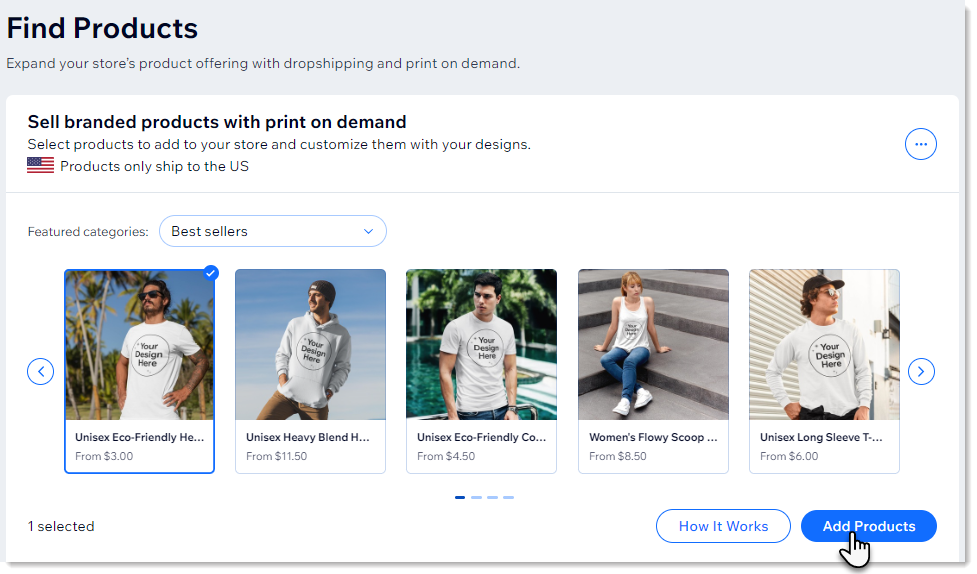
- Selecciona el producto en la pestaña Products (Productos).
- Haz clic en Design Product (Diseñar producto).
Nota: No puedes vender productos POD sin agregar tu diseño personal.
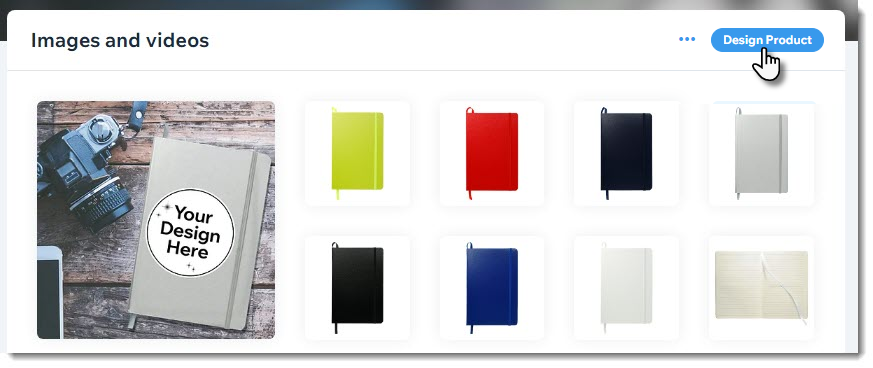
- Agrega contenido personalizado:
- Agrega imágenes:
- Haz clic en Images (Imágenes) a la izquierda.
- Haz clic en + Upload Image (Subir imagen).
Consejo: Las imágenes pueden ser PNG o JPEG. Las imágenes deben ser de 300 ppp o más. - Sube una imagen.
- Usa los ajustes de la derecha para cambiar el tamaño o la posición de la imagen, o para agregar un filtro de la imagen.
- Agrega texto:
- Haz clic en Text (Texto) a la izquierda.
- Haz clic en + Add Text (Agregar texto).
- Ingresa el texto.
- Usa los ajustes de la derecha para editar la fuente, cambiar el color del texto, reposicionar el texto y más.
- Agrega imágenes:
- Cuando lo tengas todo listo, haz clic en Next (Siguiente).
- Desmarca las casillas de verificación junto a las imágenes de boceto que no deseas mostrar y haz clic en Next (Siguiente).
Nota: Las imágenes de bocetos múltiples no están disponibles para todos los productos. - Haz clic en Save (Guardar).
- (Opcional) Personaliza el nombre del producto, la descripción, etc. y muestra el producto de impresión bajo demanda para que esté disponible en tu tienda. Aprende cómo hacerlo.
- (Opcional) Crea tus propias reglas de precios:
- Ve a Productos en el panel de control de tu sitio.
- Haz clic en Más acciones.
- Haz clic en Precios de impresión bajo demanda.
- Edita las reglas de precios predeterminados. Más información
Preguntas frecuentes
¿Puedo pedir un producto de muestra?
¿Cómo realizo el cumplimiento de los productos de impresión bajo demanda?
¿Cuáles son los tamaños de imagen y los tipos de archivo recomendados?
¿Cómo puedo encontrar más productos?
¿Te ha sido útil?
|
